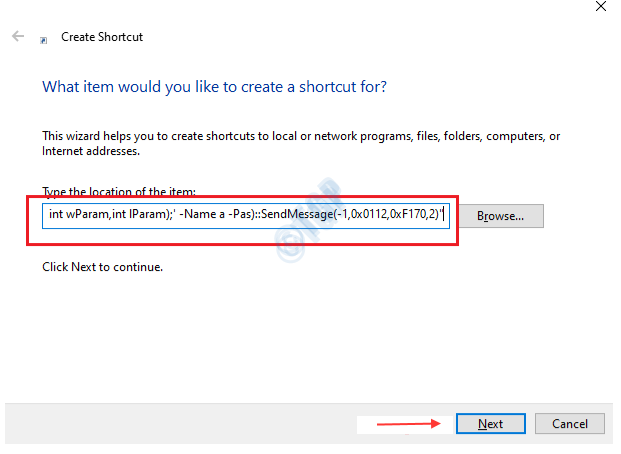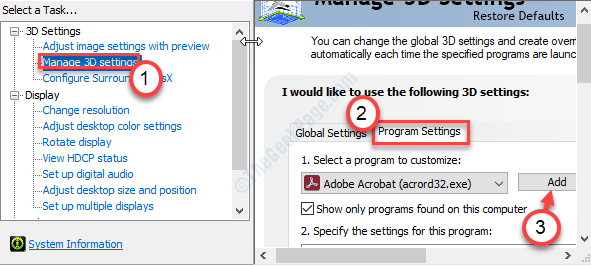Используйте встроенные настройки или специальную команду
- Когда представление Outlook изменено, быстрое решение — сбросить его до настроек по умолчанию.
- Обычно проблема возникает из-за обновления, случайных изменений или надстройки.
- Крайне важно определить, что изменяет представление Outlook, чтобы предотвратить повторное появление проблемы.
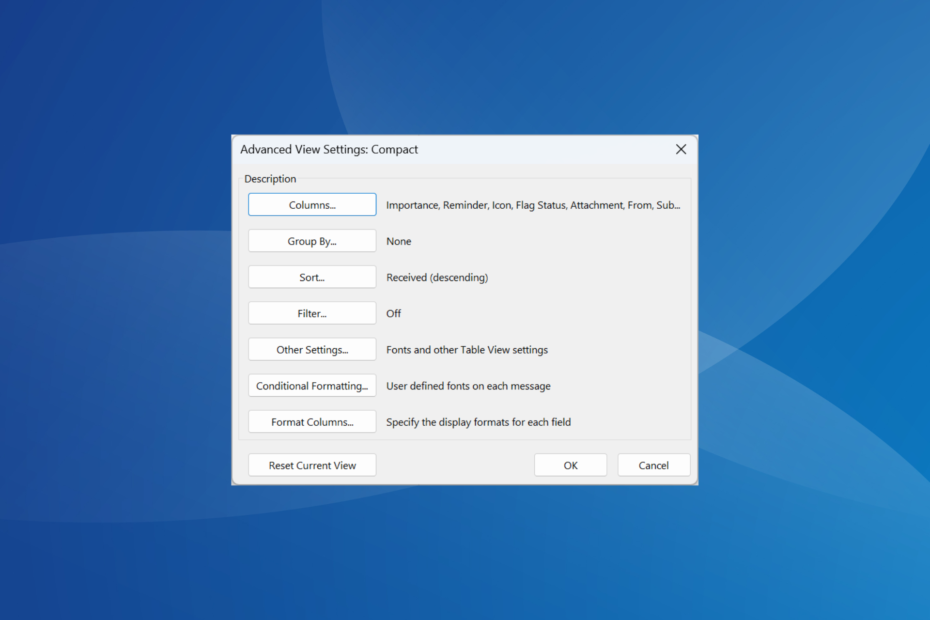
Outlook стал популярным менеджером электронной почты, предлагая ряд функций, включая управление календарем, хранение контактов и отслеживание задач. И для приятного времяпрепровождения он должен быть лаконичным. Вот почему мы должны знать, как сбросить представление Outlook.
Если недавние изменения затруднили работу в Outlook или пользовательские представления изменили положение значков, это снизит производительность. И зачем тратить время на привыкание к новому интерфейсу, когда можно просто сбросить вид? Продолжайте читать, чтобы узнать все об этом!
Почему мое представление Outlook изменилось?
Вот основные причины, по которым вы обнаружите, что значки переставлены или вид папки «Входящие» Outlook изменился на маленький:
- Случайные изменения: В большинстве случаев оказалось, что пользователи непреднамеренно изменили настройки отображения, что изменило положение значков в Outlook.
- Запуск устаревшей версии: часто запуск устаревшей версии приложения может привести к несоответствиям и стать препятствием для эффективной работы.
- Обновления в Outlook: некоторые обновления предназначены для улучшения взаимодействия с пользователем за счет изменения интерфейса и оптимального перемещения элементов. Таким образом, если представление Outlook изменилось, это может быть связано с новым обновлением.
- Поврежденный профиль пользователя: для некоторых пользователей основной причиной был поврежденный профиль. Это может изменить настройки масштабирования, уменьшить или увеличить размер папки «Входящие», сделать некоторые параметры непригодными для использования или даже привести к Представление Outlook не отображает содержимое электронной почты.
- Конфликтующие надстройки или сторонние приложения: хотя надстройки предназначены для расширения функциональности, они часто могут конфликтовать с Office 365 и быть причиной Внешний вид Outlook изменился.
Независимо от того, что вызывает проблему, вы всегда можете сбросить представление Outlook, чтобы вернуть все как было.
Как настроить или сбросить текущий вид?
1. Сброс вида со встроенными настройками
- Открыть Перспектива, выберите папку «Входящие», для которой вы хотите сбросить представление, и нажмите Вид в строке меню.
- Теперь нажмите на Сменить вид, а затем выберите Компактный из меню.
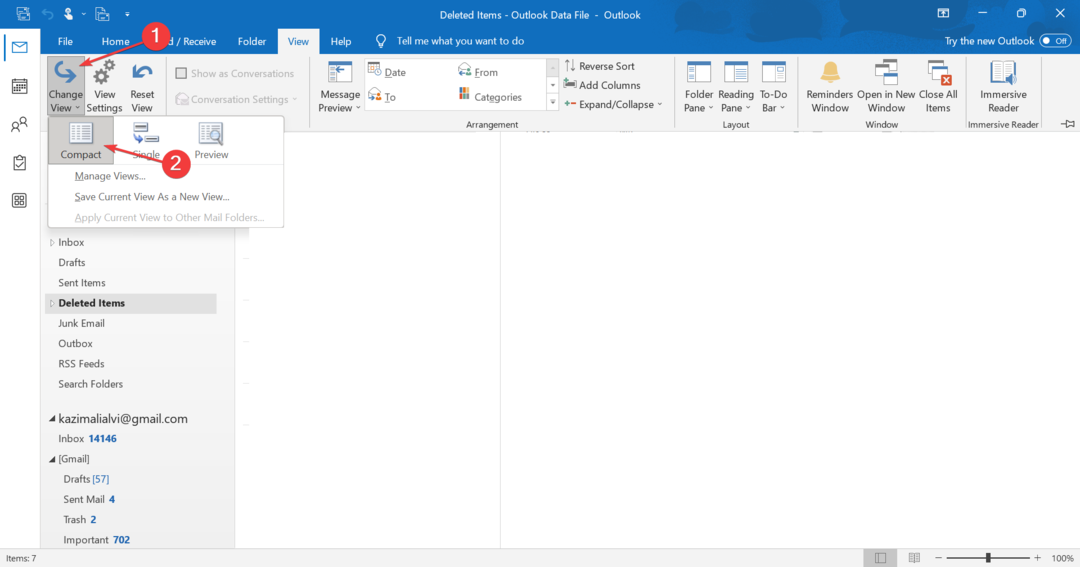
- Кроме того, вы можете нажать на кнопку Сбросить вид кнопка.
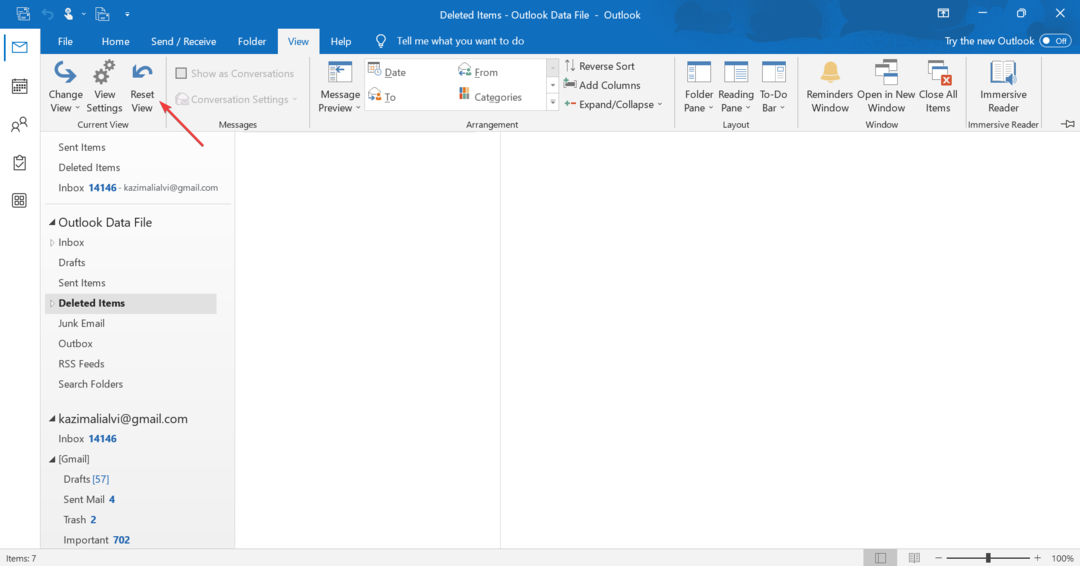
- Нажмите Да в запросе подтверждения.
Посвященный Сбросить вид Кнопка помогает сбросить список папок, макет и столбцы. Просто выберите элемент, для которого вы хотите восстановить представление по умолчанию в Outlook, и инициируйте сброс.
В случае Сбросить вид кнопка выделена серым цветом в Outlook, либо представление не настроено на Компактный или в первоначальные настройки не вносились никакие изменения.
2. Сброс представления Outlook с помощью команды
- Нажимать Окна + р открыть Бегать.
- Теперь вставьте следующую команду в текстовое поле и нажмите Входить:
outlook.exe /cleanviews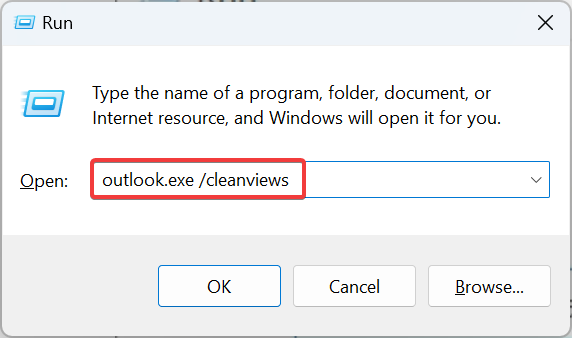
- Это перезапустит Outlook, и все настраиваемые представления будут установлены по умолчанию.
Если вы хотите сбросить настройки просмотра Outlook по умолчанию, быстрый вариант — запустить специальную команду. Он очищает все пользовательские или почтовые представления, примененные в Outlook.
3. Скрытие панели задач
- Запуск Перспективаи нажмите Вид в строке меню вверху.
- Теперь нажмите на Список дел вариант, а затем выберите Выключенный из выпадающего меню.
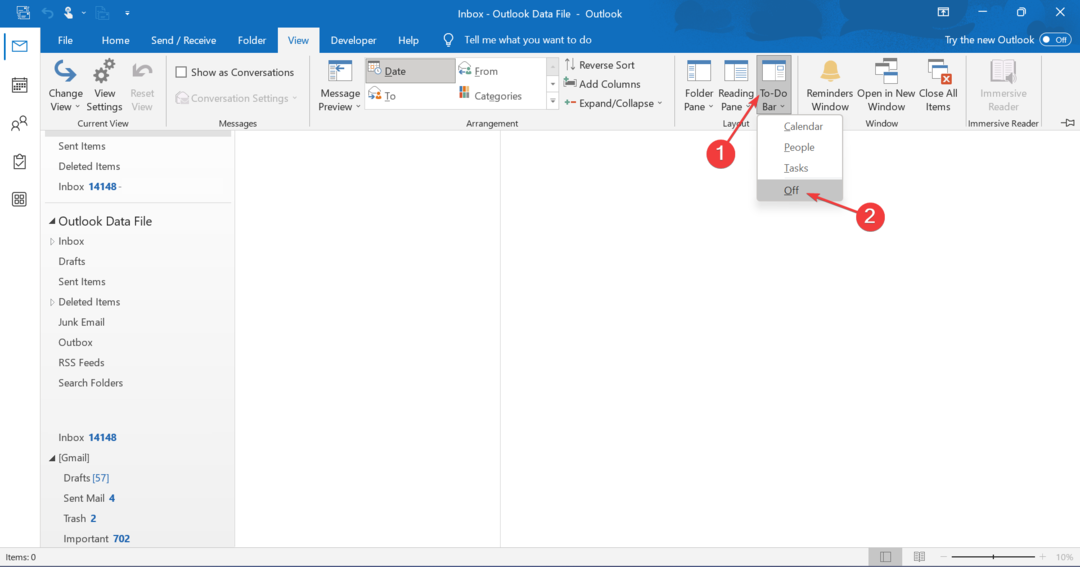
Если вы хотите отключить или скрыть Список дел в Outlook это легко сделать с помощью встроенных настроек. Помните, выбирая Выключенный отключит все три: Календарь, Люди и Задачи. И вы можете снова включить его, используя тот же метод.
- Это расположение файла Outlook PST в Windows 11.
- Как обновить глобальный список адресов в Outlook
- 3 способа создать задачу из электронной почты в Outlook
- Как вы можете получить доступ и просмотреть источник сообщения электронной почты в Outlook
- Как включить проверку орфографии в Outlook
4. Отключить установленные надстройки
- Открыть Перспектива, а затем щелкните значок Файл меню в верхнем левом углу.
- Нажмите на Параметры.
- Перейти к Надстройки вкладка, выберите COM-надстройки из выпадающего меню и нажмите Идти.
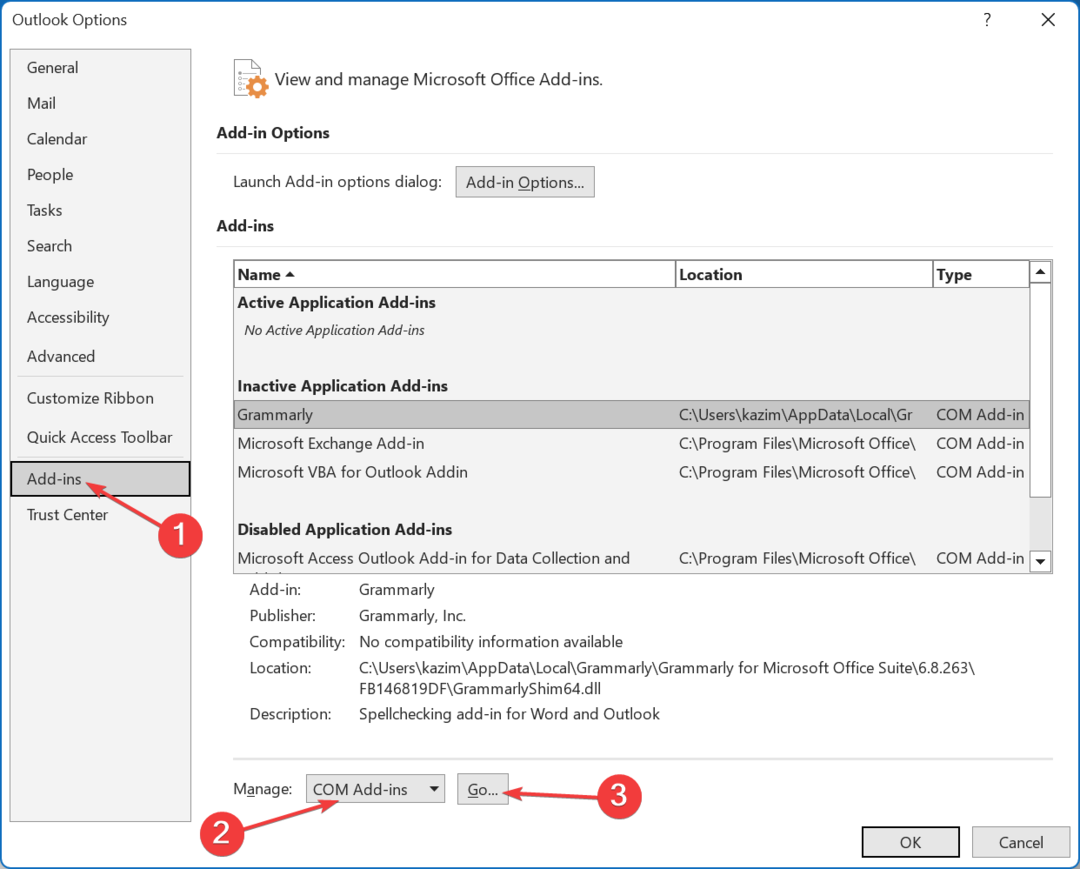
- Теперь снимите флажок рядом с проблемной надстройкой или всеми надстройками, если вы не можете определить ту, которая меняет представление Outlook, а затем нажмите ХОРОШО.
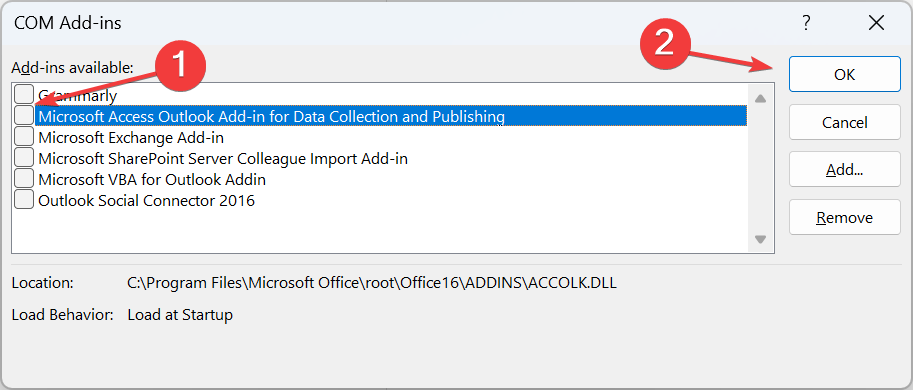
Хотя это и не совсем способ сбросить представление Outlook, отключение надстроек Outlook может помочь исправить ситуацию, когда отображение, уровень масштабирования или расположение значков постоянно меняются.
Если вы не можете отключить надстройки, запустить Outlook в безопасном режиме а затем повторите попытку.
Это теперь для всех! С помощью представленной здесь информации вы можете сбросить макет или представление Outlook. Помните, что сброс — это самая простая часть. Хитрость заключается в определении того, что изменило представление. И как только вы это поймете, проблема больше не появится.
Прежде чем уйти, узнайте, что делать, если Представление Outlook не показывает тему или проверьте несколько простых шагов, чтобы ускорить Outlook когда он работает медленно.
По любым вопросам или для того, чтобы поделиться тем, что вызвало изменение в представлении Outlook в вашем случае, оставьте комментарий ниже.